Win7系统任务管理器被锁定怎么办 Win7电脑任务管
导读:系统技术系统技术 当前位置:首页 > 维修知识 > Win7系统任务管理器被锁定怎么办 Win7电脑任务管理器被锁解决方法在Windows系统中,如果遇到软件、游戏未响应,我们itm专利知识产权版那个公司的自己组建云电脑技术。
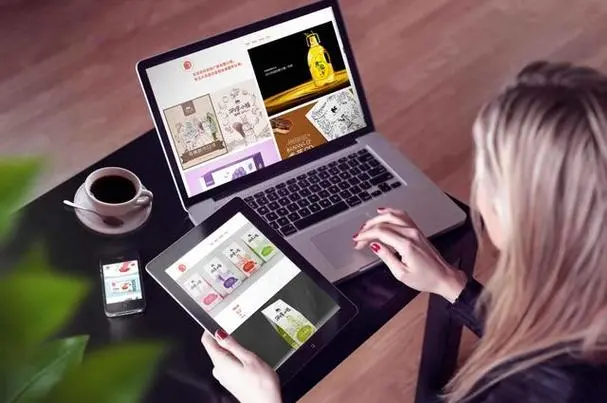
在Windows系统中,如果遇到软件、游戏未响应,我们可以通过任务管理器强制关闭该程序。而近期有一网友遇到任务管理器无法调出的seo网站排名优化软件情况,这可能就是任务管理器被锁定所导网站建设多少钱致的。那么Win7系统任务管理器被锁定怎么办?下面妙手电脑分享一下Win7电脑任务管理器被锁解决方法。
Win7电脑任务管理器被锁解决方法
1、点击“开始——运行”,输入“gpedit.msc”命令后按回车打开“组策略编辑器”。
网站建设制作 2、在打开的窗口中,依次展开“本地计算机策略——用户配置——管理模板——系统——Ctrl+Alt+Del选项”。
3、在右侧窗口中找到并双击“删除任务管理器”的选项。如下图所示:
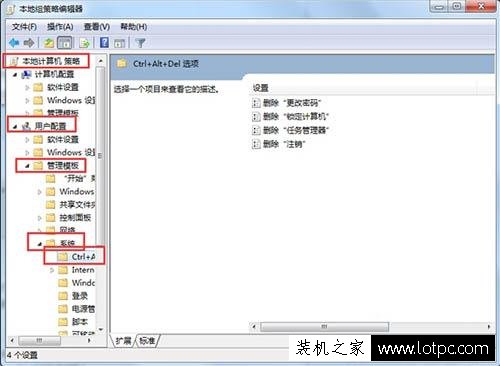
4、在弹出来的设置窗口中,选择“未配置”或“已禁用”,点击确定按钮保存退出。如下图所示:
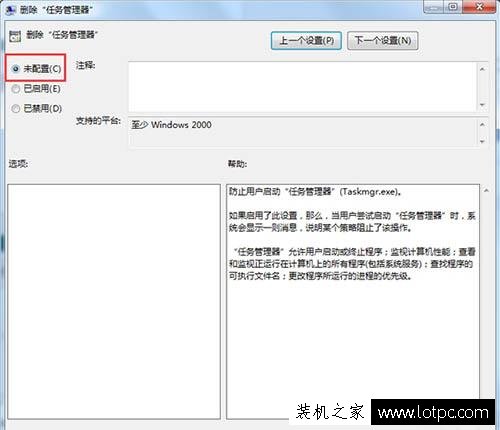
以上就是妙手电脑分享的Win7电脑任务管理器被锁解决方法,如果你的任务管理器被锁定,不妨通过以上的方法来解禁任务管理器。
相关itm专利知识产权版那个公司的自己组建云电脑技术。声明: 本文由我的SEOUC技术文章主页发布于:2023-07-02 ,文章Win7系统任务管理器被锁定怎么办 Win7电脑任务管主要讲述任务管理器,解决方法,Win网站建设源码以及服务器配置搭建相关技术文章。转载请保留链接: https://www.seouc.com/article/it_25480.html

















